- ご利用いただけるUSBハードディスクを事前にご確認ください。
ご利用いただけるUSBハードディスク一覧(Panasonic公式サイト) - USBハードディスクをeo光テレビチューナーに接続して録画・再生用として登録すると、専用のハードディスクとしてフォーマット(初期化)します。それまでUSBハードディスク内に保存していたデータはすべて消去されます。
- 本機でお使いいただくUSBハードディスクは本機専用として使用してください。
- 本機専用で使用中のUSBハードディスクを、他の機器で使用すると、再フォーマットが必要になり、録画した番組や保存していたデータがすべて削除されます。
eo光テレビチューナーとUSBハードディスク機器の接続方法
eo光テレビチューナー(TZ-HDW610PW)にUSBハードディスク(市販品)を接続すると、録画・再生用 ハードディスクとして使うことができます。
USB端子からUSBハードディスクを外すときは、必ず取り外せる状態にしてから行ってください。
ご確認ください
USBハードディスク機器接続方法

A:USBケーブル(別売・USBハードディスク付属品) |
|
|---|
初回、または他の機器で使用したUSBハードディスクの各種設定
USBハードディスクを本機に接続して録画・再生用として登録する必要があります。
登録方法は以下よりご確認ください。
登録したUSBハードディスクの各種設定
USBハードディスク登録方法
eo光テレビチューナーに登録されていないUSBハードディスクを接続した場合の、機器登録方法をご説明します。(初回のみ)
STEP 1
USBハードディスクを接続すると、確認画面が表示されますので、〔はい〕を選び、〔決定〕ボタンを押してください。

STEP 2
確認画面が表示されますので、〔はい〕を選び、〔決定〕ボタンを押してください。
再度、確認画面が表示されますので、〔はい〕を選び、〔決定〕ボタンを押してください。
ご確認ください
USBハードディスクをeo光テレビチューナー専用のハードディスクとしてフォーマット(初期化)します。それまでUSBハードディスク内に保存していたデータはすべて消去されますので、ご注意ください。


STEP 3
フォーマットが開始されます。
フォーマットが完了するまでしばらくお待ちください。

STEP 4
表示名を変える場合、〔はい〕を選び、〔決定〕ボタンを押してください。
変更を行わない場合は、そのままSTEP6へお進みください。

STEP 5
表示名を入力し、〔決定〕ボタンを押してください。

STEP 6
確認画面が表示されますので、〔はい〕を選び、〔決定〕ボタンを押してください。
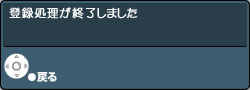
これでUSBハードディスクの登録は完了です。
登録したUSBハードディスクの各種設定は以下をご確認ください。